Google Chrome est réputé pour être un navigateur qui consomme beaucoup de ressources. Pour alléger la charge sur votre mémoire vive (RAM), il est courant de fermer les onglets, mais il est important de savoir que les extensions continuent de fonctionner en tâche de fond et peuvent ainsi impacter les performances. Voici une méthode pour identifier et désactiver les extensions Chrome les plus gourmandes.
Identifier les extensions Chrome qui consomment le plus de ressources
Chrome, tout comme votre système d’exploitation (Windows ou Mac), intègre son propre gestionnaire de tâches. Cet outil vous permet de visualiser la quantité de ressources utilisée par chaque onglet, application ou extension en cours d’exécution.
Pour y accéder, cliquez sur l’icône « Menu » (les trois points verticaux) située en haut à droite de la barre d’outils de Chrome, puis sélectionnez « Plus d’outils » et ensuite « Gestionnaire de tâches ».
Vous verrez en bas de la liste l’ensemble de vos extensions actives. Vous pouvez cliquer sur l’en-tête de colonne « Empreinte mémoire » pour trier tous les processus par ordre d’utilisation de la RAM.
Analysez cette liste pour repérer les extensions qui consomment le plus de mémoire. Certaines peuvent utiliser plus de 500 Mo de RAM, tandis que des extensions plus petites peuvent consommer entre 50 et 100 Mo. Il est crucial d’identifier ces éléments pour optimiser les performances de votre navigateur.
Depuis ce gestionnaire, vous ne pouvez pas désactiver ou supprimer directement les extensions. Cependant, vous avez la possibilité de les désactiver temporairement. Si une extension semble consommer anormalement beaucoup de mémoire, vous pouvez la sélectionner et cliquer sur « Arrêter le processus » pour interrompre son fonctionnement.
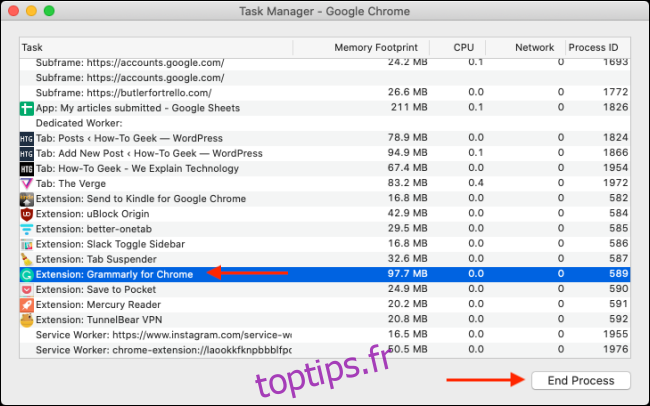
L’extension sera alors désactivée et ne sera plus visible dans la barre d’outils de Chrome. Elle sera de nouveau active au prochain démarrage du navigateur. Pour relancer une extension désactivée, allez dans « Menu », puis « Plus d’outils », ensuite « Extensions », et cliquez sur le bouton « Recharger » à côté de l’extension concernée.
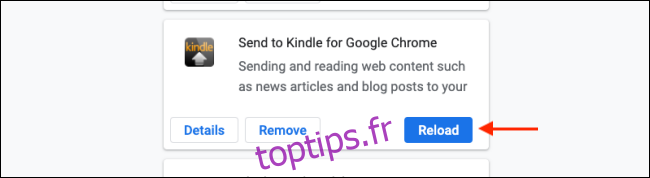
Désactiver ou supprimer les extensions Chrome consommatrices de ressources
Lors de votre analyse des extensions, vous pourriez rencontrer certaines dont vous n’avez plus l’utilité, ou d’autres qui consomment beaucoup trop de RAM. Il est alors préférable de les désactiver ou de les supprimer.
Pour cela, cliquez sur le bouton « Menu » (les trois points verticaux) de la barre d’outils Chrome, puis sur « Plus d’outils » et ensuite « Extensions ».
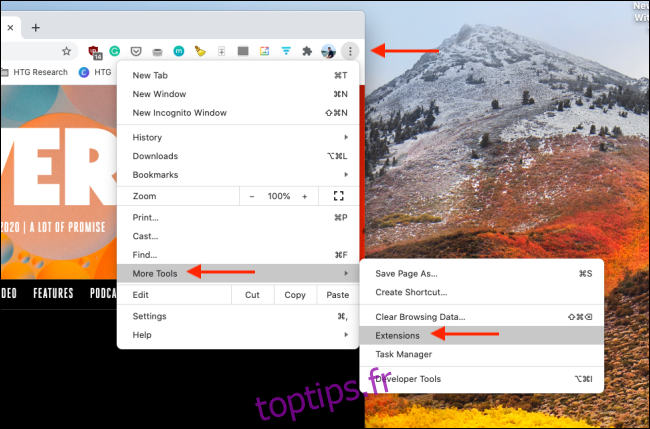
Vous visualiserez alors toutes vos extensions installées. En haut, une barre de recherche vous permet de retrouver facilement une extension en particulier.
Pour désactiver une extension, cliquez sur le bouton à bascule correspondant. L’extension ne sera plus visible dans la barre d’outils de Chrome et ne sera plus active.
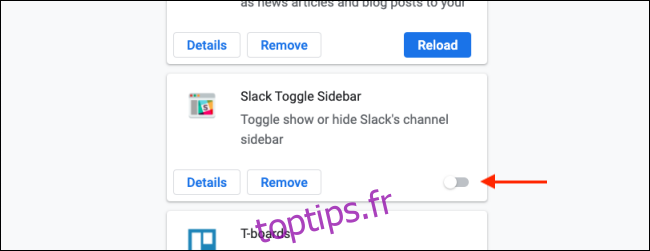
Même désactivée, l’extension reste installée. Si vous souhaitez la supprimer définitivement, cliquez sur le bouton « Supprimer » situé à côté.
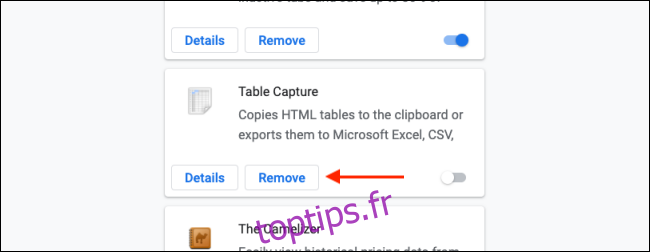
Une fenêtre contextuelle s’affichera, vous demandant de confirmer votre choix en cliquant sur « Supprimer ».
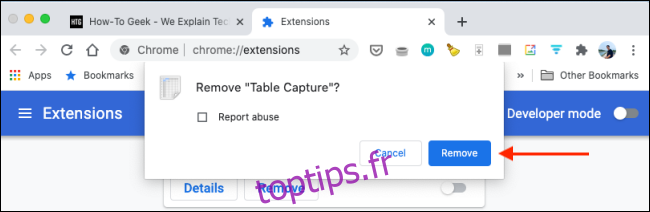
L’extension sera alors définitivement supprimée de Chrome et ne consommera plus la RAM de votre ordinateur.
Vous désirez en savoir plus sur les extensions Chrome? Voici un guide sur l’installation et la gestion des extensions Chrome.